当前位置:首页 - photoshop教程 - 照片处理 - 正文
君子好学,自强不息!
ps彩虹怎么做?ps是一款功能强大且专业的修改软件,通过ps可以给原本没有彩虹的图片添加上彩虹效果,有的朋友可能还不太清楚具体的操作流程,今天,小编为大家带来了ps2020给图片添加逼真彩虹效果的方法。感兴趣的朋友快来了解一下吧。
ps给图片添加彩虹教程
我们用ps打开一张(需要添加彩虹效果的)图片,如图所示。
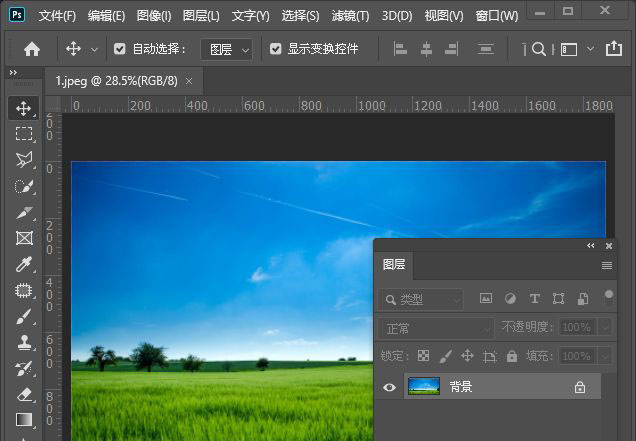
我们在背景图片上面,新建一个空白图层出来,如图所示。

我们在左上角处点击【工具预设】,如图所示。

接着,我们在工具预设里面找到【圆形彩虹】,如图所示。

接下来,我们从下向上画出彩虹的效果,如图所示。

我们给彩虹的图层添加蒙版,然后用【画笔工具】把遮住树的部分涂抹掉即可。

我们在图层中把不透明度调整为60%,如图所示。

最后,我们看到图片已添加上彩虹的效果就完成了。

相关文章
标签:平面设计


